IFIX5.8 创建新工程,图文教程
Posted NCTU_to_prove_safety
tags:
篇首语:本文由小常识网(cha138.com)小编为大家整理,主要介绍了IFIX5.8 创建新工程,图文教程相关的知识,希望对你有一定的参考价值。
需要安装ifix5.8,并确保ifix未运行。
一 解压空白工程压缩包
1.1进入ifix安装目录找到文件FactoryDefault.IFD,如C:\\Program Files (x86)\\Proficy\\Proficy iFIX\\
FactoryDefault.IFD。
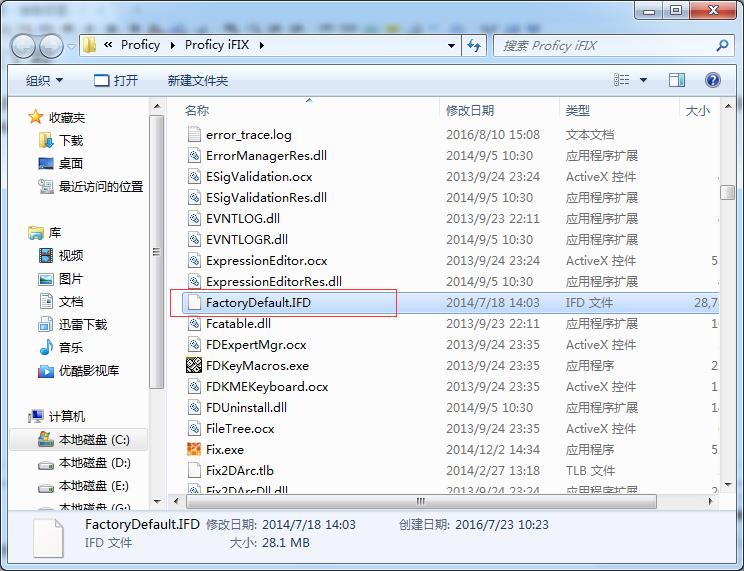
1.2在运行下输入命令BackupRestore.exe /FactoryDefault。
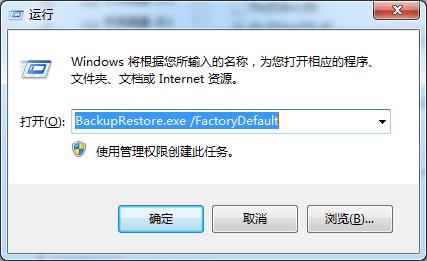
1.3按下回车后进入Proficy ifix项目备份向导,点击工程项目恢复向导中的图标,进入该向导。
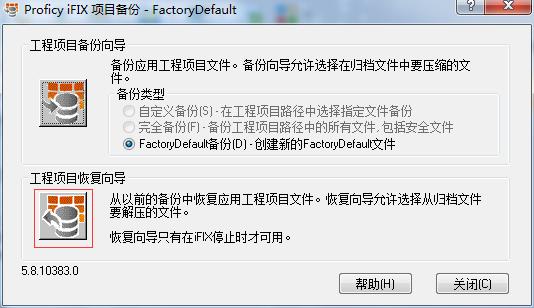
1.4选择空白项目FactoryDefault.IFD的路径,点下一步。

1.5如下图配置恢复文件选择、恢复目的文件夹选择后点击完成。
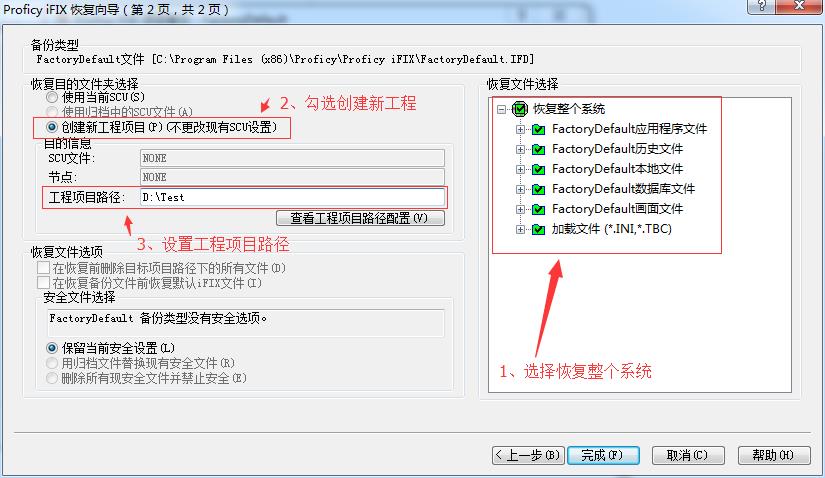
1.6由于子目录不存在,点击全部是创建子目录。

1.7等待进度条走完,关闭备份恢复向导可在设置的指定目录查看到解压的新工程,新工程建立完毕。
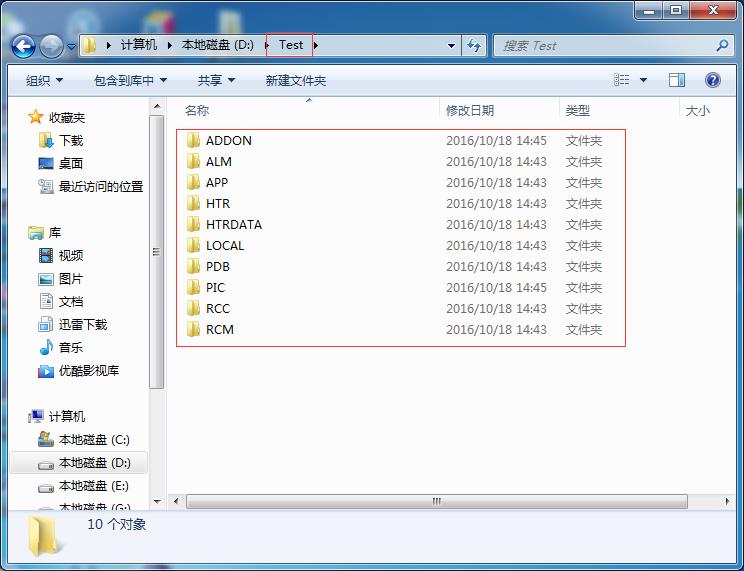
二 配置SCU文件
2.1打开ifix5.8的系统配置,点击文件->新建,新建后的配置文件如下图所示。

2.2配置SCADA,配置->SCADA,具体配置如下图所示。
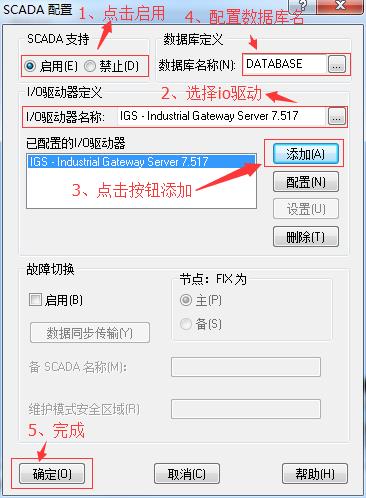
2.3配置路径,配置->路径, 具体配置如下图所示。
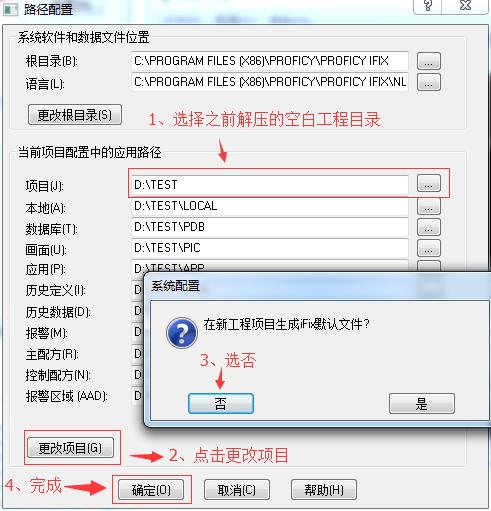
2.4点击继续 2.5任务配置, 配置->任务, 具体配置如下图所示。

2.6将配置完成的SCU文件另存为保存到Test\\LOCAL目录下,具体配置如下图所示。

2.7注册表修改点击否,至此完成SCU文件的配置。
三 生成项目启动快捷方式
3.1启动ifix,选择之前配置的SCU文件,点击创建桌面快捷方式,设置快捷方式名后可在桌面上查看到该快捷方式,双击该快捷方式可以启动改配置,至此完成新项目Test的创建。
以上是关于IFIX5.8 创建新工程,图文教程的主要内容,如果未能解决你的问题,请参考以下文章
Linux系统添加新硬盘,并分区设置启动自动挂载,图文教程!
Spring cloud系列教程第二篇:支付项目父工程图文搭建